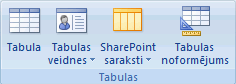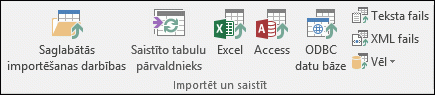Dažreiz ir jāpārskata tikai vienas Access tabulas ieraksti, ja atbilstoši ieraksti ir citā Access tabulā, kurā ir viens vai vairāki lauki ar atbilstīgiem datiem. Piemēram, vēlaties pārskatīt to darbinieku ierakstus, kuri ir apstrādājuši vismaz vienu pakalpojumu, lai noteiktu, kam pienāktos piemaksa. Vai — pārskatīt to klientu kontaktinformāciju, kuri dzīvo vienā pilsētā ar darbinieku, lai varētu saskaņot darbiniekus ar klientiem, rīkojot tikšanās klātienē.
Ja vēlaties salīdzināt divas Access tabulas un atrast atbilstīgus datus, varat:
-
Izveidojiet vaicājumu, kas savieno laukus no katras tabulas, ja šajos laukos ir atbilstoša informācija, izmantojot esošu relāciju vai izmantojot savienojumu, ko izveidosit vaicājuma vajadzībām. Šī metode nodrošina optimālu veiktspēju (ātrumu, kādā vaicājums atgriež rezultātus), bet nevar apvienot laukus, kuriem nav līdzīgu tipu dati.
-
Izveidot vaicājumu, kurā salīdzina laukus, izmantojot vienu lauku kā kritēriju citiem. Lauka izmantošana par kritēriju citam laukam parasti ir lēnāks process nekā savienojumu izmantošana, jo savienojumi vaicājuma rezultātos likvidē rindas pirms tabulu nolasīšanas, bet kritēriji vaicājuma rezultātiem tiek piemēroti pēc tabulu nolasīšanas. Taču lauku kā lauka kritēriju varat izmantot, lai salīdzinātu laukus, kuros nav vienādu tipu dati, jo to nevar izdarīt, izmantojot savienojumu metodi.
Šajā rakstā ir aplūkots, kā salīdzināt divas tabulas, lai noteiktu atbilstīgus datus, un piedāvā parauga datus, ko var izmantot, izpildot piemēra uzdevumu.
Iespējamās darbības
Divu tabulu salīdzināšana, izmantojot savienojumus
Lai salīdzinātu divas tabulas, izmantojot savienojumus, ir jāizveido atlases vaicājums, kurā iekļautas abas tabulas. Ja starp tabulām vēl nav izveidotas relācijas laukos, kuros ir saskanīgie dati, ir jāizveido savienojums starp laukiem, kuri jūs interesētu atbilstību meklēšanai. Varat izveidot neierobežoti daudz savienojumu, bet visos savienotajos lauku pāros ir jābūt vienāda vai saderīga tipa datiem.
Pieņemsim, ka esat izglītības kvalitātes pētnieks augstskolā un vēlaties izpētīt, kā matemātikas fakultātes mācību programmā nesen veiktās izmaiņas ir ietekmējušas studentu sekmes. Jūs īpaši interesē to studentu sekmes, kas ir specializējušies matemātikā. Jums jau ir tabula, kurā saglabāti dati par studentu specializāciju, un tabula, kurā saglabāti dati par reģistrāciju mācību kursiem. Sekmju dati ir saglabāti tabulā Reģistrācija mācību kursiem, bet dati par studentu specializāciju ir saglabāti tabulā Studentu specializācija. Lai uzzinātu, kā kopš pēdējām izmaiņām mācību programmā ir mainījušās matemātikas specializācijas studentu sekmes, jums ir jāizskata reģistrācijas tabulas ieraksti, kuriem ir saskanīgi ieraksti specializācijas tabulā.
Parauga datu sagatavošana
Šajā piemērā izveidosim vaicājumu, ar ko noteikt, kā matemātikas fakultātes mācību programmas nesenās izmaiņas ir ietekmējušas matemātikas studentu sekmes. Izmantosim šīs divas parauga tabulas: Studentu specializācija un Reģistrācija mācību kursiem. Abas tabulas — Studentu specializācija un Reģistrācija mācību kursiem — pievienojam datu bāzei.
Access nodrošina vairākus veidus, kā parauga tabulas pievienot datu bāzei. Datus var ievadīt manuāli, var kopēt katru tabulu izklājlapu programmā un pēc tam importēt darblapas programmā Access vai ielīmēt datus teksta redaktorā, piemēram, Piezīmjblokā, un pēc tam importēt datus no iegūtajiem teksta failiem.
Šajā sadaļā ir paskaidrots, kā manuāli ievadīt datus tukšā datu lapā, un skaidrots, kā parauga tabulas iekopēt programmā Excel un pēc tam importēt šīs tabulas programmā Access.
Studentu specializācija
|
Studenta ID |
Gads |
Specializācija |
|---|---|---|
|
123456789 |
2005 |
MAT |
|
223334444 |
2005 |
VAL |
|
987654321 |
2005 |
MAT |
|
135791357 |
2005 |
VĒST |
|
147025836 |
2005 |
BIOL |
|
707070707 |
2005 |
MAT |
|
123456789 |
2006 |
MAT |
|
223334444 |
2006 |
VAL |
|
987654321 |
2006 |
PSIHOL |
|
135791357 |
2006 |
MV |
|
147025836 |
2006 |
BIOL |
|
707070707 |
2006 |
MAT |
Reģistrācija mācību kursiem
|
Studenta ID |
Gads |
Semestris |
Mācību programma |
Kursa nr. |
Novērtējums |
|---|---|---|---|---|---|
|
123456789 |
2005 |
3 |
MAT |
221 |
A |
|
123456789 |
2005 |
3 |
VAL |
101 |
B |
|
123456789 |
2006 |
1 |
MAT |
242 |
C |
|
123456789 |
2006 |
1 |
MAT |
224 |
C |
|
223334444 |
2005 |
3 |
VAL |
112 |
A |
|
223334444 |
2005 |
3 |
MAT |
120 |
C |
|
223334444 |
2006 |
1 |
POLIT |
110 |
A |
|
223334444 |
2006 |
1 |
VAL |
201 |
B |
|
987654321 |
2005 |
3 |
MAT |
120 |
A |
|
987654321 |
2005 |
3 |
PSIHOL |
101 |
A |
|
987654321 |
2006 |
1 |
MAT |
221 |
B |
|
987654321 |
2006 |
1 |
MAT |
242 |
C |
|
135791357 |
2005 |
3 |
VĒST |
102 |
A |
|
135791357 |
2005 |
3 |
MV |
112 |
A |
|
135791357 |
2006 |
1 |
MAT |
120 |
B |
|
135791357 |
2006 |
1 |
MAT |
141 |
C |
|
147025836 |
2005 |
3 |
BIOL |
113 |
B |
|
147025836 |
2005 |
3 |
ĶĪM |
113 |
B |
|
147025836 |
2006 |
1 |
MAT |
120 |
D |
|
147025836 |
2006 |
1 |
STAT |
114 |
B |
|
707070707 |
2005 |
3 |
MAT |
221 |
B |
|
707070707 |
2005 |
3 |
STAT |
114 |
A |
|
707070707 |
2006 |
1 |
MAT |
242 |
D |
|
707070707 |
2006 |
1 |
MAT |
224 |
C |
Ja parauga datu ievadīšanai vēlaties izmantot izklājlapu programmu, varat izlaist nākamo sadaļu.
Parauga datu manuāla ievadīšana
-
Atveriet jaunu vai esošu datu bāzi.
-
Cilnē Izveide grupā Tabulas noklikšķiniet uz Tabula.
Programma Access datu bāzei pievieno jaunu, tukšu tabulu.
Piezīme.: Ja atverat jaunu, tukšu datu bāzi, šī darbība nav jāizpilda, bet tā ir jāizpilda, ja datu bāzei ir jāpievieno tabula.
-
Veiciet dubultklikšķi uz pirmās šūnas galvenes rindā un pēc tam ierakstiet lauka nosaukumu parauga tabulā.
Pēc noklusējuma programma Access tukšus laukus galvenes rindā apzīmē ar tekstu Pievienot jaunu lauku, piemēram:
-
Izmantojiet bulttaustiņus, lai pārietu uz nākamo tukšo galvenes šūnu, un pēc tam ierakstiet otrā lauka nosaukumu. (Varat arī veikt dubultklikšķi uz jaunās šūnas.) Atkārtojiet šo darbību katram lauka nosaukumam.
-
Ievadiet datus parauga tabulā.
Ievadot datus, programma Access katram laukam izsecina datu tipu. Katram laukam ir noteikts datu tips, piemēram, Skaitlis, Teksts vai Datums/laiks. Datu tipu iestatīšana palīdz nodrošināt precīzu datu ievadi un arī palīdz nepieļaut kļūdas, piemēram, tālruņa numura izmantošanu aprēķinā. Ļaujiet, lai šajās parauga tabulās programma Access izsecina datu tipu, tomēr pārskatiet datu tipus, ko Access ir piešķīrusi katram laukam.
-
Kad esat pabeidzis datu ievadīšanu, noklikšķiniet uz Saglabāt vai nospiediet taustiņu kombināciju CTRL+S.
Tiek parādīts dialoglodziņš Saglabāt kā.
-
Lodziņā Tabulas nosaukums ierakstiet parauga tabulas nosaukumu un pēc tam noklikšķiniet uz Labi.
Jāizmanto katras parauga tabulas nosaukums (piemēram, Studentu specializācija), jo vaicājumos, kas norādīti šī raksta sadaļās ar procedūru aprakstu, arī ir izmantoti šie nosaukumi.
Kad esat pabeidzis ievadīt parauga datus, esat gatavs abu tabulu salīdzināšanai.
Izlaidiet nākamo sadaļu (Parauga darblapu izveide), ja vien nevēlaties uzzināt, kā izveidot darblapu, kuras pamatā ir parauga dati no tabulām, kas minētas iepriekšējā sadaļā.
Parauga darblapu izveide
-
Startējiet izklājlapu programmu un izveidojiet jaunu, tukšu failu. Ja izmantojat programmu Excel, jauna, tukša darbgrāmata tiek izveidota pēc noklusējuma, programmu palaižot.
-
Nokopējiet pirmo parauga tabulu no iepriekšējās sadaļas un ielīmējiet to pirmajā darblapā, sākot ar pirmo šūnu. Pārliecinieties, vai nokopējat galvenes rindu, jo tajā ir parauga tabulas lauku nosaukumi.
-
Izmantojot izklājlapas programmā paredzēto metodi, piešķiriet darblapai tādu pašu nosaukumu kā parauga tabulai. Piemēram, ielīmējot tabulas Reģistrācija mācību kursiem parauga datus, darblapu nosauciet Reģistrācija mācību kursiem.
-
Atkārtojiet 2. un 3. darbību, kopējot otro parauga tabulu tukšā darblapā un pārdēvējot darblapu.
Piezīme.: Iespējams, ka izklājlapas failā ir jāpievieno darblapas. Informāciju par to, kā izklājlapas failā pievienot darblapas, skatiet izklājlapas programmas palīdzībā.
-
Saglabājiet darbgrāmatu piemērotā vietā datorā vai tīklā un izpildiet tālāk norādītās darbības.
Datu bāzes tabulu izveide no darblapām
-
Jaunā vai esošā datu bāzē:
Cilnes Ārējie dati grupā Importēt noklikšķiniet uz Excel.
-vai-
Noklikšķiniet uz Vēl un pēc tam sarakstā atlasiet izklājlapu programmu.
Tiek atvērts dialoglodziņš Ārējo datu iegūšana — programmas nosaukums izklājlapa.
-
Noklikšķiniet uz Pārlūkot, atrodiet un atveriet izklājlapas failu, ko izveidojāt, izmantojot iepriekš norādītās darbības, un pēc tam noklikšķiniet uz Labi.
Tiek startēts izklājlapu importēšanas vednis.
Pēc noklusējuma, vednis darbgrāmatā atlasa pirmo darblapu (Studentu specializācija, ja esat izpildījis iepriekšējā sadaļā norādītās darbības), un dati no darblapas tiek parādīti vedņa lapas apakšdaļā.
-
Noklikšķiniet uz Next (Tālāk).
-
Nākamajā vedņa lapā atlasiet izvēles rūtiņu Pirmajā rindā ir kolonnu virsraksti un pēc tam noklikšķiniet uz Tālāk.
-
Nākamajā lapā varat izmantot tekstlodziņus un sarakstus sadaļā Lauka opcijas un mainīt lauku nosaukumus un datu tipus vai izlaist laukus importēšanas operācijā. Šajā piemērā nav jāveic nekādas izmaiņas. Noklikšķiniet uz Tālāk.
-
Nākamajā lapā izvēlieties Nav primārās atslēgas un pēc tam noklikšķiniet uz Tālāk.
-
Pēc noklusējuma programma Access jaunajai tabulā lieto darblapas nosaukumu. Akceptējiet nosaukumu lodziņā Importēt tabulā un pēc tam noklikšķiniet uz Pabeigt.
-
Lapā Saglabāt importēšanas soļus noklikšķiniet uz Aizvērt, lai pabeigtu vedņa izpildi.
-
Atkārtojiet 1.–7. darbību, līdz izklājlapu failā esat izveidojis tabulu no katras darblapas.
Parauga tabulu salīdzināšana un atbilstīgu ierakstu atrašana, izmantojot savienojumus
Tagad jūs esat gatavs salīdzināt tabulu Reģistrācija mācību kursiem un tabulu Studentu specializācija. Tā kā nav norādītas relācijas starp abām tabulām, vaicājumā ir jāizveido savienojumi starp saskanīgajiem laukiem. Tabulās ir vairāk nekā viens kopīgs lauks, un ir jāizveido savienojums katram kopīgo lauku pārim: Studenta ID, Gads un Mācību programma (reģistrāciju tabulā) un Specializācija (studentu specializāciju tabulā). Šajā piemērā jūs interesē tikai matemātikas specialitāte,tāpēc ir jāizmanto arī lauka kritērijs, lai ierobežotu vaicājuma rezultātus.
-
Atveriet datu bāzi, kurā saglabājāt parauga tabulas.
-
Cilnē Izveidošana noklikšķiniet uz Vaicājuma noformējums.
-
Veiciet dubultklikšķi uz tabulas, kurā ir ieraksti, ko vēlaties parādīt — šajā piemērā tā ir tabula Reģistrācija mācību kursiem —, un pēc tam veiciet dubultklikšķi uz tabulas, ar kuru to salīdzināt — šajā piemērā tā ir tabula Studentu galvenās studentu skaits.
-
Velciet lauku Studenta ID no tabulas Reģistrācija mācību kursiem uz lauku Studenta ID tabulā Studentu specializācija. Noformējuma režģī starp abām tabulām parādās līnija, kas norāda, ka esat izveidojis savienojumu. Veiciet dubultklikšķi uz līnijas, lai atvērtu dialoglodziņu Savienojuma rekvizīti.
-
Pārskatiet trīs opcijas dialoglodziņā Savienojuma rekvizīti. Pēc noklusējuma ir atlasīta 1. opcija. Dažos gadījumos ir jāpielāgo savienojuma rekvizīti, lai iekļautu papildu rindas no vienas tabulas. Tā kā mēģināt atrast tikai atbilstošus datus, savienojumam atstājiet iestatītu 1. opciju. Aizveriet dialoglodziņu Savienojuma rekvizīti , noklikšķinot uz Atcelt.
-
Ir jāizveido vēl divi citi savienojumi. Izveidojiet šos savienojumus, velkot lauku Gads no tabulas Reģistrācija mācību kursiem uz lauku Gads tabulā Studentu specializācija un pēc tam velkot lauku Mācību programma no tabulas Reģistrācija mācību kursiem uz lauku Specializācija tabulā Studentu specializācija.
-
Tabulā Reģistrācija mācību kursiem veiciet dubultklikšķi uz zvaigznītes (*), lai visus tabulas laukus pievienotu vaicājuma noformējuma režģim.
Piezīme.: Ja izmantojat zvaigznīti, lai pievienotu visus laukus, noformējuma režģī tiek parādīta tikai viena kolonna. Kolonnai, kas tiek parādīta, ir tabulas nosaukums, kam seko punkts (.) un zvaigznīti (*). Šajā piemērā kolonnas nosaukums ir Reģistrācija klasē.*.
-
Tabulā Studentu specializācija veiciet dubultklikšķi uz lauka Specializācija, lai to pievienotu režģim.
-
Vaicājuma noformējuma režģī notīriet izvēles rūtiņu rindā Rādīt, kas ir kolonnā Specializācija.
-
Rindā Kritēriji, kas ir kolonnā Specializācija, ierakstiet MAT.
-
Cilnes Noformējums grupā Rezultāti noklikšķiniet uz Izpildīt.
Vaicājums tiek izpildīts, un pēc tam parāda matemātikas novērtējumus tikai tiem, kam specializācija ir matemātika.
Divu tabulu salīdzināšana, izmantojot lauku kā kritēriju
Dažkārt ir jāsalīdzina tabulas, pamatojoties uz laukiem, kuros ir atbilstīgi dati, bet atšķirīgi datu tipi. Piemēram, vienā tabulā lauka datu tips var būt Skaitlis, bet jūs vēlaties salīdzināt šo lauku ar lauku otrā tabulā, kura datu tips ir Teksts. Lauku dēļ, kuros ir līdzīgi dati, bet atšķiras to tipi, skaitļi var tikt saglabāti kā teksts, un tas var būt ar nolūku vai citu iemeslu dēļ, piemēram, datus importējot no citas programmas. Tā kā nevar izveidot savienojumus starp laukiem, kuriem ir atšķirīgi datu tipi, ir jāizmanto cita metode lauku salīdzināšanai. Divus laukus, kuros ir atšķirīgi datu tipi, var salīdzināt, viena lauka kritēriju izmantojot otram.
Pieņemsim, ka esat izglītības kvalitātes pētnieks augstskolā un vēlaties izpētīt, kā matemātikas fakultātes mācību programmā nesen veiktās izmaiņas ir ietekmējušas studentu sekmes. Jūs īpaši interesē to studentu sekmes, kas ir specializējušies matemātikā. Jums jau ir tabula Studentu specializācija un tabula Reģistrācija mācību kursiem. Sekmju dati ir saglabāti tabulā Reģistrācija mācību kursiem, bet dati par studentu specializāciju ir saglabāti tabulā Studentu specializācija. Lai uzzinātu, kā ir mainījušās matemātikas specializācijas studentu sekmes, jums ir jāaplūko reģistrācijas tabulas ieraksti, kuriem ir saskanīgi ieraksti specializācijas tabulā. Taču vienam no salīdzināmajiem laukiem ir no otras tabulas lauka atšķirīgs datu tips.
Lai salīdzinātu divas tabulas, izmantojot lauku kā kritēriju, ir jāizveido atlases vaicājums, kurā iekļautas abas tabulas. Jūs iekļaujat laukus, kurus vēlaties parādīt, kā arī lauku, kas atbilst lauku, kuru vēlaties izmantot kā kritēriju. Pēc tam izveidojiet kritēriju tabulu salīdzināšanai. Lauku salīdzināšanai varat izveidot neierobežoti daudz kritēriju.
Lai ilustrētu šo metodi, izmantosim parauga tabulas no iepriekšējās sadaļas, bet parauga tabulā Studentu specializācija nomainīsim lauka Studenta ID datu tipu no Skaitlis uz Teksts. Tā kā nevar izveidot savienojumu starp diviem laukiem, kuriem ir atšķirīgi datu tipi, abi lauki Studenta ID jāsalīdzina, vienu lauku izmantojot kā kritēriju otram.
Tabulas Studentu specializācija lauka Studenta ID datu tipa mainīšana
-
Atveriet datu bāzi, kurā saglabājāt parauga tabulas.
-
Navigācijas rūtī ar peles labo pogu noklikšķiniet uz tabulas Studentu specializācija un pēc tam īsinājumizvēlnē noklikšķiniet uz Noformējuma skats.
Tabula Studentu specializācija tiek atvērta noformējuma skatā.
-
Kolonnā Datu tips nomainiet lauka Studenta ID iestatījumu no Skaitlis uz Teksts.
-
Aizveriet tabulu Studentu specializācija. Kad tiek piedāvāts saglabāt veiktās izmaiņas, noklikšķiniet uz Jā.
Parauga tabulu salīdzināšana un atbilstīgu ierakstu atrašana, izmantojot lauka kritēriju
Tālāk aprakstīta procedūra, kā salīdzināt abus laukus Studenta ID, par kritēriju izmantojot lauku no tabulas Reģistrācija mācību kursiem. Izmantojot atslēgvārdu Like, laukus var salīdzināt pat, ja tiem ir atšķirīgi datu tipi.
-
Cilnes Izveidot grupā Cits noklikšķiniet uz Vaicājuma noformējums.
-
Veiciet dubultklikšķi uz Reģistrācija mācību nodarbībām un pēc tam veiciet dubultklikšķi uz Studentu majori.
-
Velciet lauku Gads no tabulas Reģistrācija mācību kursiem uz lauku Gads tabulā Studentu specializācija un pēc tam velciet lauku Mācību programma no tabulas Reģistrācija mācību kursiem uz lauku Specializācija tabulā Studentu specializācija. Tā kā šiem laukiem ir vienādi datu tipi, varat tos salīdzināt, izmantojot savienojumus. Savienojumi ir ieteicamā metode, salīdzinot laukus, kuriem ir vienāds datu tips.
-
Veiciet dubultklikšķi uz zvaigznītes (*) tabulā Reģistrācija mācību kursiem, lai visus tabulas laukus pievienotu vaicājuma noformējuma režģim.
Piezīme.: Ja izmantojat zvaigznīti, lai pievienotu visus laukus, noformējuma režģī tiek parādīta tikai viena kolonna. Kolonnai, kas tiek parādīta, ir tabulas nosaukums, kam seko punkts (.) un zvaigznīti (*). Šajā piemērā kolonnas nosaukums ir Reģistrācija klasē.*.
-
Tabulā Studentu specializācija veiciet dubultklikšķi uz lauka Studenta ID, lai to pievienotu režģim.
-
Notīriet izvēles rūtiņu rindā Rādīt, kas atrodas kolonnā Studenta ID noformējuma režģī. Rindā Kritēriji, kas ir kolonnā Studenta ID ierakstiet Like [Reģistrācija mācību kursiem].[Students ID].
-
Tabulā Studentu specializācija veiciet dubultklikšķi uz lauka Specializācija, lai to pievienotu režģim.
-
Notīriet izvēles rūtiņu rindā Rādīt, kas atrodas kolonnā Specializācija noformējuma režģī. Rindā Kritēriji ierakstiet MAT.
-
Cilnes Noformējums grupā Rezultāti noklikšķiniet uz Izpildīt.
Vaicājums tiek izpildīts, un pēc tam parāda matemātikas novērtējumus tikai tiem, kam specializācija ir matemātika.